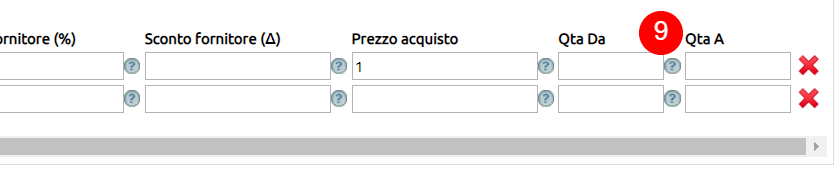Gestire i fornitori di un articolo
Su Magazzino > Articoli (1) trovi le anagrafiche dei tuoi Articoli.
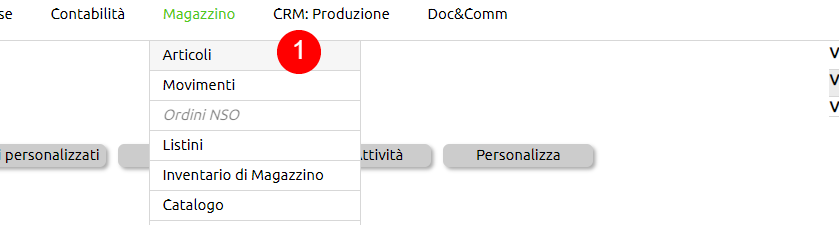
Apri la tab Valori (2), della scheda anagrafica di un articolo, tasto Aggiungi fornitore (3).

Puoi richiamare l'anagrafica di un fornitore esistente (4) o censine uno al volo (5)

Per ciascun fornitore - da tasto Aggiungi fornitore (6) ne puoi aggiungere più di uno, indicando per uno solo di questi se si tratta del preferenziale (7) - puoi censire le seguenti informazioni (8):
- Codice fornitore: il codice attribuito dal fornitore all'articolo
- Descrizione fornitore: la descrizione attribuita dal fornitore all'articolo
- EAT fornitore: il codice a barre dell'articolo
- Prezzo listino fornitore: il costo unitario (relativo all'unità di misura dell'articolo) applicato dal fornitore (accordo commerciale)
- Sconto fornitore (%): eventuale scontistica in percentuale (possibile imputare sconti aggregati come 30+10)
- Sconto fornitore (valore): eventuale scontistica in valore
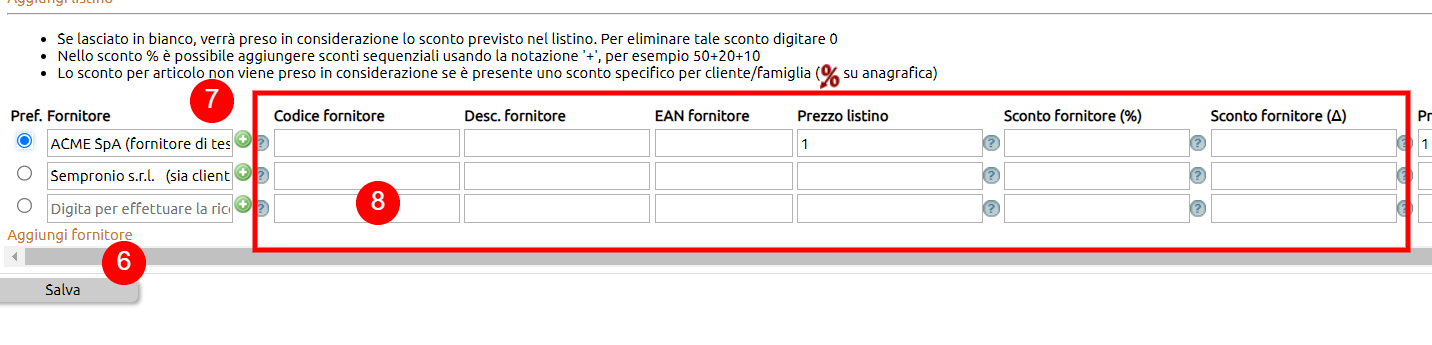
Ciascuna riga può essere associata ad un intervallo di quantità (9), in modo da legare il determinato accordo commerciale proprio a tale intervallo.